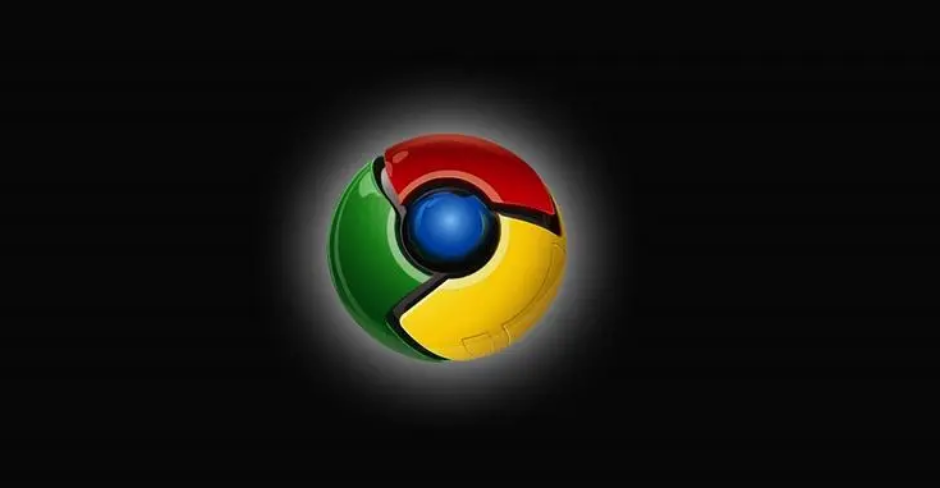首先,打开 Chrome 浏览器,在浏览器的右上角,你会看到一个由三个垂直排列的点组成的菜单图标,点击它,这会弹出一个下拉菜单。在这个下拉菜单中,找到并点击“更多工具”选项,接着在展开的子菜单里选择“清除浏览数据”。此时,会弹出“清除浏览数据”的对话框。
在这个对话框中,你可以看到有不同的时间范围选项,比如“最近一小时”“最近 24 小时”“全部时间”等。你可以根据自己的需求选择合适的时间范围。例如,如果你只是想清除最近一段时间的数据,可以选择“最近一小时”或“最近 24 小时”;如果你想彻底清除所有相关数据,就选择“全部时间”。
接下来,需要勾选你想要清除的数据类型。常见的数据类型包括浏览历史记录、下载历史记录、缓存的图片和文件、Cookie 及其他网站数据、密码、自动填充表单数据等。如果你只想清除部分类型的数据,就单独勾选相应的选项;如果你想全面清除,则可以全部勾选。
当你完成时间范围和数据类型的选择后,点击对话框底部的“清除数据”按钮。Chrome 浏览器就会开始清除你所选中的数据。这个过程可能需要一些时间,具体时长取决于你要清除的数据量以及你的计算机性能等因素。
在清除数据的过程中,你可以耐心等待,直到清除完成。清除完成后,Chrome 浏览器会提示你数据已成功清除。此时,你会发现浏览器的相关数据已经被清理干净,例如浏览历史记录被清空,缓存文件被删除,这样不仅可以保护你的隐私安全,还可能在一定程度上提升浏览器的性能。
需要注意的是,清除某些数据可能会导致你之前的一些设置和登录状态丢失。比如,清除 Cookie 可能会使你在某些网站上需要重新登录,自动填充表单数据的清除可能会让你在填写表单时需要重新输入信息。所以在清除数据之前,你可以根据自己的实际情况谨慎选择要清除的数据类型,以避免不必要的麻烦。
通过以上步骤,你就可以轻松地通过 Chrome 浏览器清除浏览器数据了,从而更好地管理自己的浏览器使用情况,保障个人隐私和设备的正常运行。